| 2021년 해외코인거래소 순위 및 추천 | |||
 |
 |
 |
|
| 거래량 | 11조 | 3.5조 | 9.5조 |
|---|---|---|---|
| 언어 | 영어 | ★한국어지원 |
영어 |
| 수수료 | - 지정가 : 0.02% - 시장가 : 0.04%(1위) |
- 지정가 : 0.02% - 시장가 : 0.03% |
- 지정가 : -0.025% - 시장가 : 0.075% |
| 분야 | 현물(1위) |
현물+선물 (강추!) |
선물(1위) |
| 회원가입 | 회원가입 | 회원가입 | 회원가입 |
| 할인코드 | 20% 할인 | 50% 할인 | 20% 할인 |
[영문,영어] 바이낸스 입금 방법 (업비트에→ 바이낸스 코인 전송 및 매도)
2022.03.05 03:37

바이낸스가 한국어 서비스를 종료해서 불편하셨던 분들을 위해
업비트→ 바이낸스(영어)로 코인을 입금(전송)하는 방법에 대한 포스팅해보겠습니다.
바이낸스 회원이 아니시라면 회원 가입 부터 하셔야겠죠.
바이낸스는 파트너사를 통해 가입할 경우 거래 수수료 할인 혜택을 제공하고 있습니다.
수수료 할인 코드가 포함된 회원 가입 방법을 알고 싶으신 분은 아래 링크를 참조하세요.
업비트에서 바이낸스로 코인을 입금해보겠습니다.
업비트에서 입금시 이오스를 이용하면 수수료가 없기 때문에 개인적으로 이오스를 애용합니다.
먼저 이오스를 매수해보겠습니다.
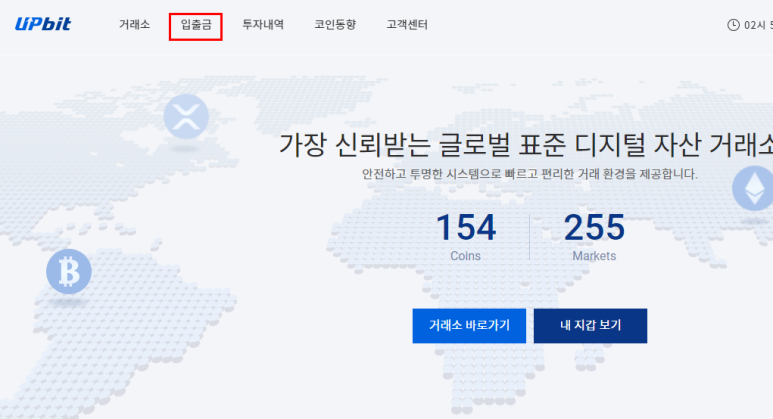
업비트 홈페이지에서 '입출금' 버튼을 누릅니다.

이오스 메뉴를 찾아 '입출금' 버튼을 눌러줍니다.
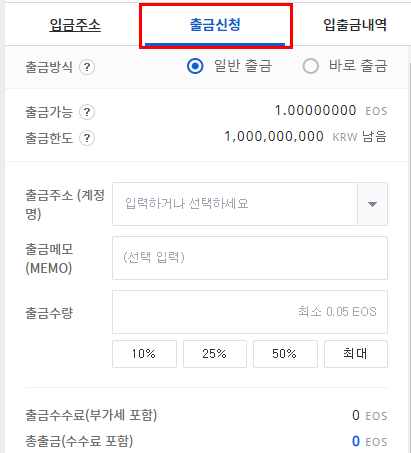
위와 같은 창이 나타나면 '출금신청' 메뉴를 누르고
출금주소(계정명)과 출금메뉴를 기재해야합니다.
입력할 정보를 바이낸스에서 찾아보겠습니다.
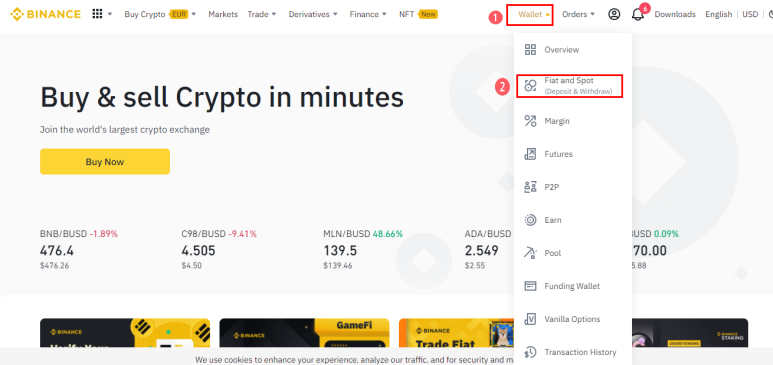
바이낸스 홈페이지에서 'Wallet' 메뉴 위에 마우스를 올리면 다음과 같은 메뉴가 나타납니다.
두번째 보이는 메뉴를 선택합니다.
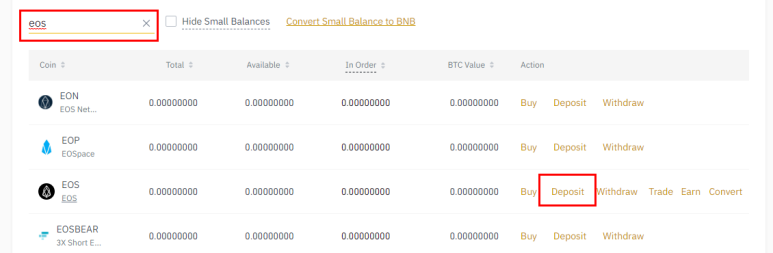
검색 창에서 eos를 검색해봅니다.
EOS 메뉴를 찾아 우측 'Deposit'버튼을클릭합니다.
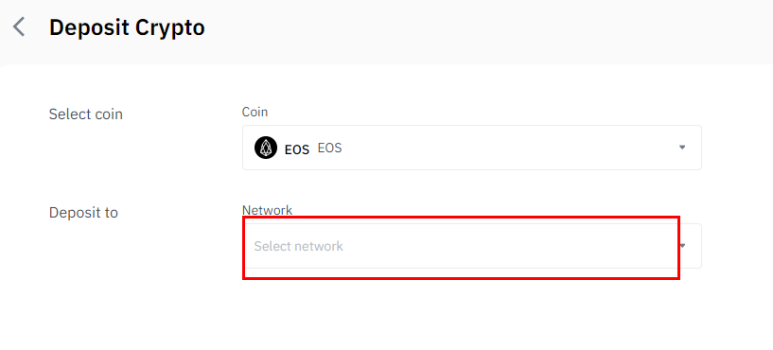
EOS의 네트워크를 선택하는 메뉴가 나옵니다.
'Select network' 박스를 눌러줍니다.
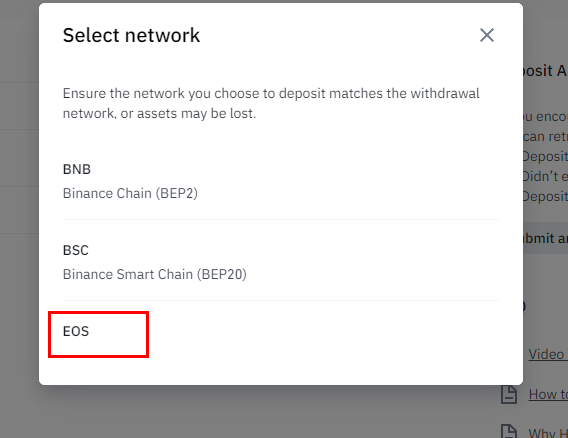
네트워크 선택 창이 나타나면
꼭! EOS를 눌러야합니다.
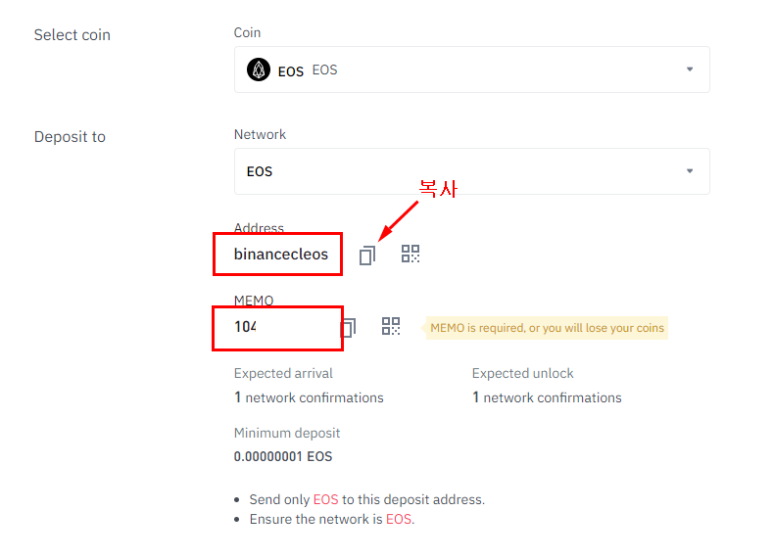
Address와 Memo의 정보를 복사 버튼을 눌러 복사한 후
각각 업비트에 붙여넣기 합니다.
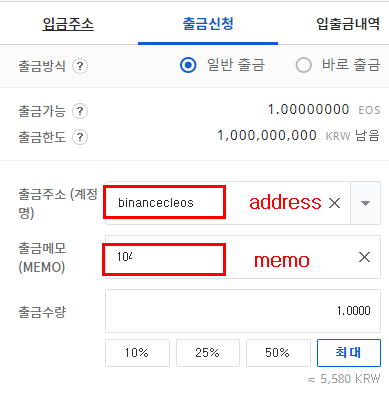
위에서 복사한 정보를 출금주소와 출금메모 칸에
각각 붙여넣기 해줍니다.
꼭! 정보가 맞는지 재확인합니다.
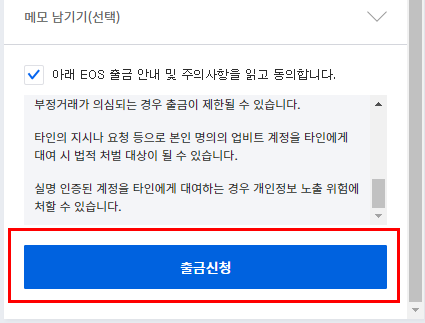
출금신청 버튼을 누른 후 인증하면 전송이 완료됩니다.
전송까지는 약간의 시간이 소요됩니다.
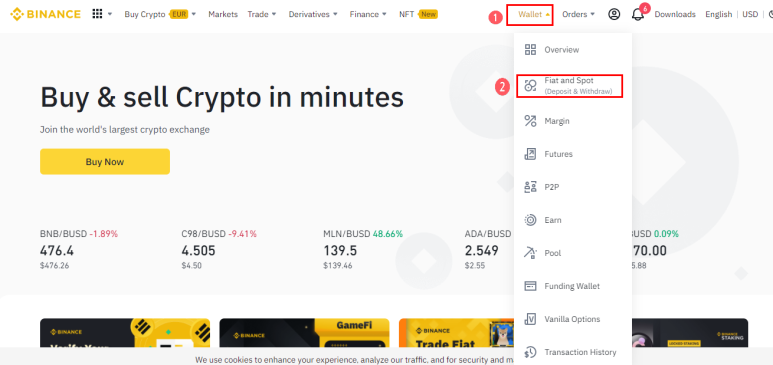
다시 바이낸스 홈페이지 'Wallet' 메뉴로 들어가보겠습니다.

조금 전 전송한 이오스가 확인됩니다.
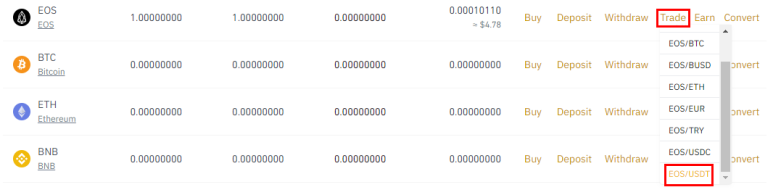
이제 EOS를 USDT로 전환해보겠습니다.
EOS 우측 'Trade' 버튼을누르고 'EOS/USDT' 버튼을 누릅니다.
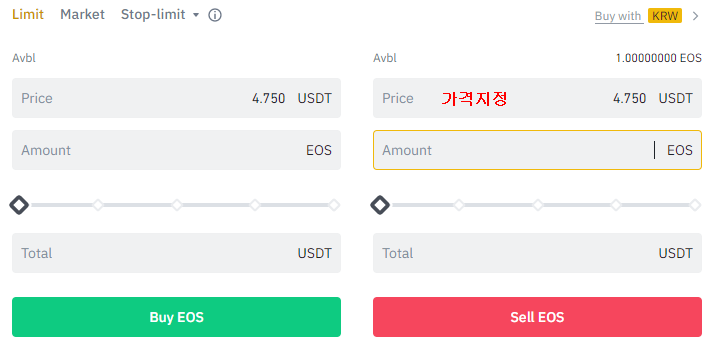
아래로 내려가면 위와 같은 창이 나옵니다.
Limit(지정가), Market(시장가) 에서 원하는 거래 방법을 선택합니다.
개인적으로 시장가를 선호하기 떄문에 여기에서는 시장가를 선택해보겠습니다.
이제 원하는 수량을 입력 후 하단 'Sell EOS' 버튼을 누릅니다.
이제 USDT로 전환이 완료되었습니다.
아직 바이낸스 회원이 아니시라면 먼저 아래 링크에 있는 설명에 따라 회원가입을 하시면 됩니다.

